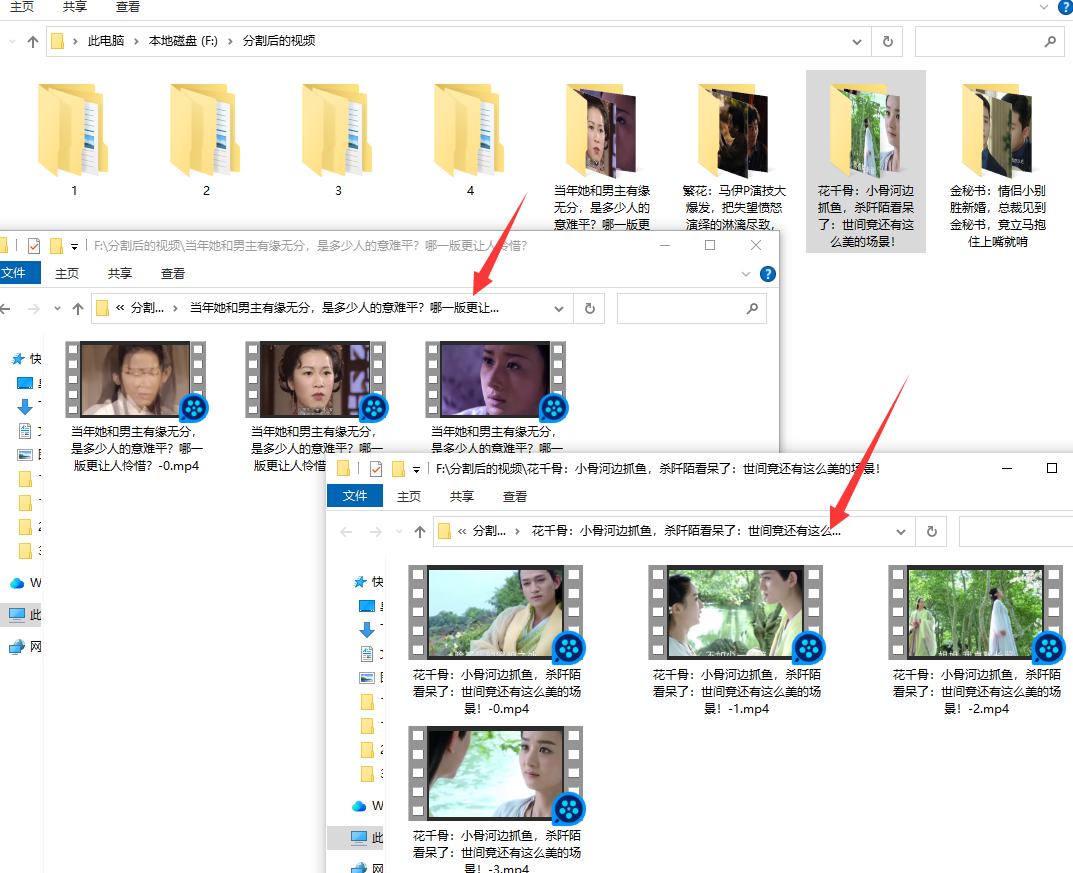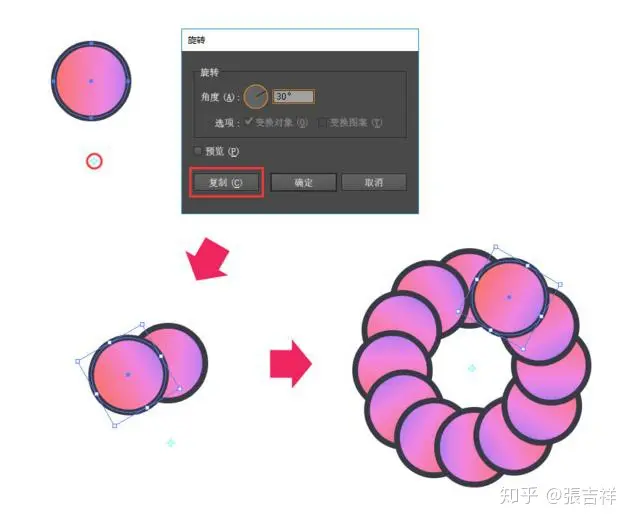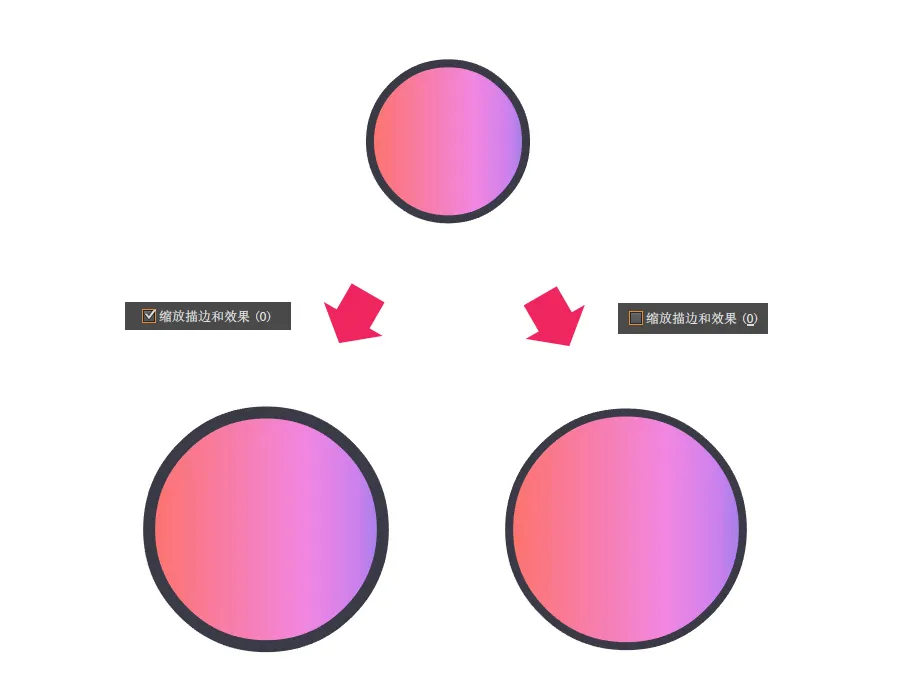软件基本功能介绍
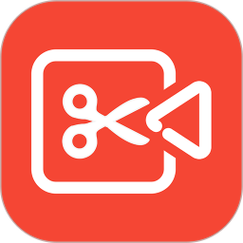
1. 主要功能
当前软件主要提供配音和视频合成功能。
2. 素材管理
素材导入面板:用于加载、重新扫描和清空素材。
3. 字幕和水印
自动添加字幕:可调整字幕大小、位置、边框、字体和颜色。
水印添加:在视频上添加或去除水印,添加片头或片尾解说。
4. 配音引擎
选择配音引擎(例如:阿里云端口)。
高级编辑功能
1. 剪辑策略
设置视频片段抽取长度,如2-3秒,以提高原创度。
允许重复剪辑,如果素材较少。
2. 转场效果
选择转场效果,注意转场时间需大于两秒。
对转场片段的时间要求(至少四秒)。
3. 图片和视频处理
插入图片,使用图片制作视频效果。
图片使用时间,若需转场效果则需超过四秒。
4. 字幕和视频格式处理
对原视频字幕的识别与模糊处理。
将横屏视频转为竖屏,添加遮幅效果。
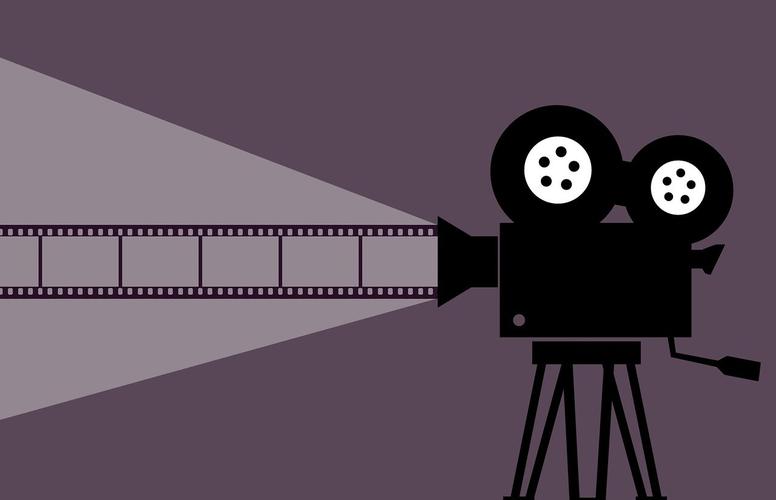
合成模式操作流程
1. 配音加字幕剪合成
准备素材: 打开测试素材文件夹,检查视频素材、文案素材和背景音乐。
添加文案: 将配音文案放入视频素材中。
加载素材: 选择并加载测试素材文件夹中的内容。
素材设置:
文案调整: 调整文字效果,去除不需要的字幕条。
配音选择: 选择一个男性声音。
背景音乐: 勾选背景音乐选项,选择音量为0.8,时长46秒,不使用转场。
合成设置:
创建导出文件夹: 命名为“1013”。
选择导出位置: 设定合成速度。
开始合成: 监视合成状态,直到完成。
查看效果: 播放合成的视频,检查字幕和配音效果。
2. 不加配音字幕减合成
删除文案: 从视频素材中移除文案。
素材调整:
背景音乐: 将背景音乐移至视频素材文件夹。
清空并重新加载素材: 选择测试素材文件夹进行加载。
设置时长: 选择视频时长为15秒。
合成过程:
检查素材: 确保音频和视频编号正确。
重新加载和合成: 清空导出文件夹,再次进行合成。
结果检查: 查看生成的视频,确认时长和内容。

批量混剪原创视频操作流程
1. 使用单个文案批量混剪不同原创视频
准备素材: 打开测试素材文件夹,主要使用横版风景视频。
文案添加: 将单个文案拖放到横版视频中。
复制视频: 对横版风景视频进行复制粘贴,生成四个视频。
重命名文案: 对视频中的文案进行重命名。
加载素材: 点击加载素材,选择测试素材文件夹。
添加背景音乐和字幕: 进行背景音乐和字幕的添加。
合成视频: 点击开始合成,等待过程完成。
预览视频: 查看预览,确保视频符合要求。
2. 使用单个或多个视频批量混剪固定时长原创视频
清空素材: 删除所有横版视频素材。
使用竖版视频: 使用竖版风景视频进行演示。
添加背景音乐: 将背景音乐拖放到竖版风景视频中。
复制并更改视频文件名: 对竖版风景视频进行复制粘贴并更改文件名。
加载素材: 选择测试素材文件夹进行加载。
设置合成模式: 选择不加配音字幕的减合成模式,输出时长默认为15秒。
开始合成: 点击开始合成,等待过程完成。
查看结果: 预览合成的视频,确认内容和时长。